在防火墙中设置软件放行功能的操作方法
- 360电脑
- 2021-03-24 15:03:57
【问题描述】:
怎么在防火墙中设置软件放行功能
【原因分析】:
程序被防火墙限制无法正常工作
【简易步骤】:
【开始菜单】—【控制面板】—【windows防火墙】—打开添加程序后点击【浏览】—在【例外】中找到想放行的软件运行程序点击确定即可。
【解决方案】:
1.打开开始—【控制面板】。(如图1)
图1
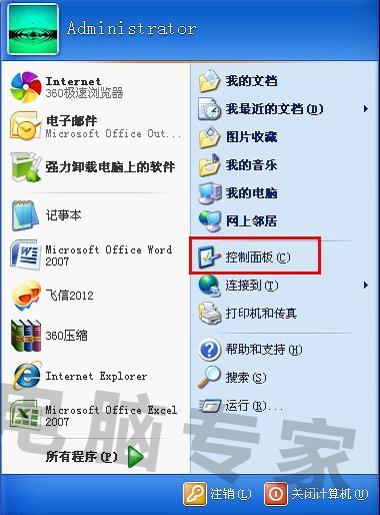
2.打开windows防火墙。(如图2)
图2
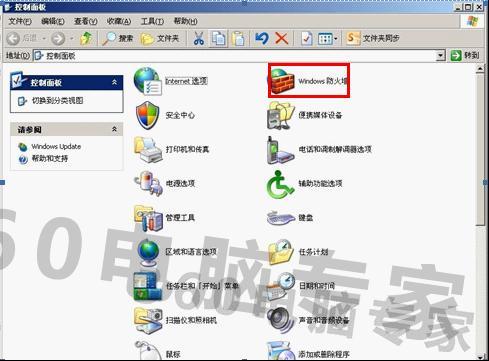
3.打开添加程序后点击【浏览】—在【例外】中找到想放行的软件运行程序点击确定即可。(如图3-4)
图3
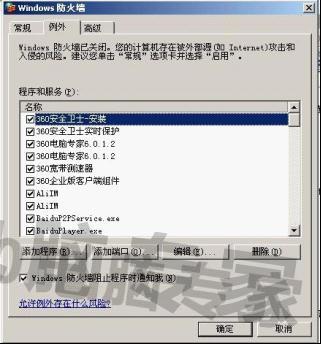
图4
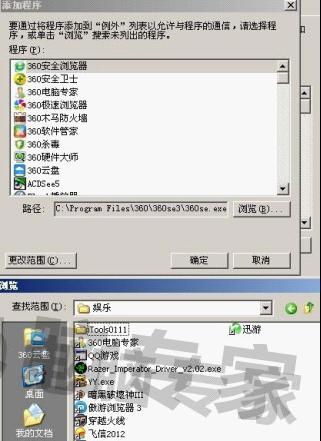
【问题描述】:
怎么在防火墙中设置软件放行功能
【原因分析】:
程序被防火墙限制无法正常工作
【简易步骤】:
【开始菜单】—【控制面板】—【windows防火墙】—点击【允许程序通过windows防火墙】下方的允许运行另一个程序。在【添加程序】里,点击【浏览】找到需要添加的程序确定即可。
【解决方案】:
1.打开开始—控制面板—【windows防火墙】。(如图1-2)
图1
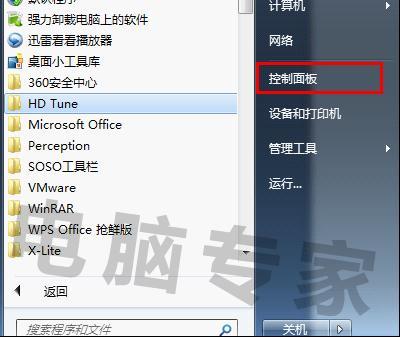
图2

2.点击【允许程序通过windows防火墙】下方的允许运行另一个程序。(如图3-4)
图3
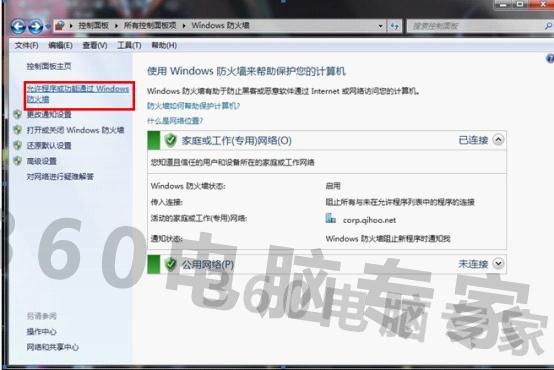
图4
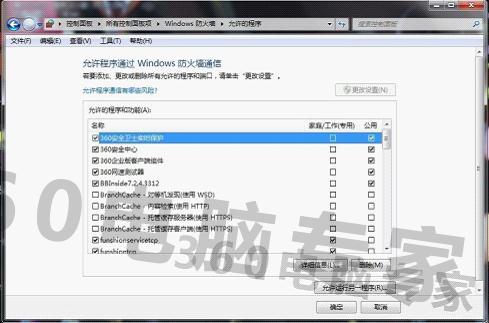
3.在【添加程序】里,点击【浏览】找到需要添加的程序确定即可。(如图5-6)
图5
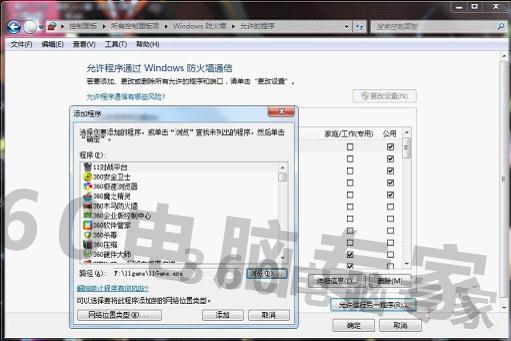
图6

- 我国工业经济持续恢复发展产业结构优化 产2022-01-24
- 两部门发布《意见》:要求各部采取针对性举2022-01-24
- 邓长昌:尽快对我省科技特派员制度进行系统2022-01-24
- 黄月珍:推进综合改革打造台湾同胞“第二生2022-01-24
- 李家荣:优化创新生态掀起新一轮民营经济发2022-01-24
- 黄玲:全方位构建幸福养老服务体系在创造高2022-01-24
- 李金算:加快构建政府公共数据服务体系打造2022-01-24
- 住建部在全国推进住房公积金“跨省通办” 2022-01-24
- 数据显示:2021年全年城镇新增就业1269万人2022-01-24
- 云南安宁打破农民职业发展“天花板” 开展2022-01-24
- 2021年辽宁省粮食生产形势喜人 粮食总产量2022-01-24
- 春节期间辽宁对道路交通安全形势进行分析研2022-01-24
- 辽宁海城市确保全年签约亿元以上项目超过652022-01-24
- 辽宁盘锦公布12件民生实事 推进高质量发展2022-01-24
- “有梦 有为”周末青年志愿行动在李沧举行2022-01-24
- 听·见 | 动画师变身面塑传承人,这个802022-01-24
- 26名群众代表青岛占俩!高二学生成省政协旁2022-01-24
- 追踪丨全民接力,传来好消息!即墨失联3天2022-01-23
- 立案查处!青岛昌明置业有限公司森林公园项2022-01-23
- 半岛验房丨胶州亿阳金都馨城毛坯房墙面锈点2022-01-23
- “乐动市南”!逛街时与艺术不期而遇,“浮2022-01-23
- 人间烟火气!逛吃、选年货、置办新衣服……2022-01-23
- 浮山湾夜静悄悄2022-01-23
- 民俗大拜年,非遗专家亮绝活!2022年山东省2022-01-23
- 风雨无阻!崂山区实验学校小学部的足球队员2022-01-23
- 市北区探索服务赋能新路径 营造企业发展好2022-01-23
- 市北区聚焦中医药长远建设,产生“双驱动”2022-01-23
- 福建省一批民生项目建设取得显著成效2022-01-23
- 福建省十三届人大六次会议在福州开幕2022-01-23
- 去年福建全省地区生产总值48810亿 今年预2022-01-23















































